连接打印机错误0x00000bcb怎么办 原因分析及解决方法
面对打印机出现错误代码0x00000bcb的情况,许多用户可能会感到困惑和无助。这个错误通常与打印队列或驱动程序出现问题有关,并可能导致打印机无法正常工作。本文将详细介绍如何诊断并解决这一问题,帮助您恢复正常打印功能。

一、错误0x00000bcb概述
错误0x00000bcb是一个与Windows操作系统相关的错误,通常出现在使用USB接口连接打印机时。该错误可能由多种因素引起,包括但不限于打印机驱动程序损坏、系统文件损坏、打印机硬件故障等。
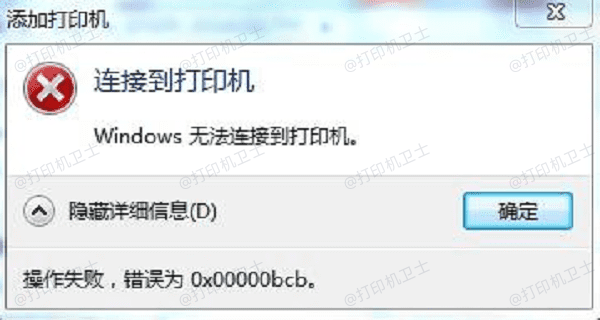
二、检查打印机硬件连接
确保打印机与电脑之间的连接正常,无论是通过USB线缆还是无线网络连接。
检查打印机的电源线是否插好,确保打印机已经通电并且开机。
如果使用USB线缆连接,请检查线缆两端是否连接牢固。

如果使用无线网络连接,请确认打印机和电脑都连接到了同一个Wi-Fi网络。
尝试重启打印机和电脑,有时候简单的重启就能解决很多问题。
三、更新或重新安装打印机驱动程序
驱动程序是使硬件设备能够与操作系统通信的关键软件。如果驱动程序过时或者损坏,就有可能引发各种错误,包括0x00000bcb。建议您使用打印机卫士来自动检测并一键更新驱动。

 好评率97%
好评率97%
 下载次数:4795165
下载次数:4795165
将打印机正确连接上电脑后,打开打印机卫士,点击立即检测。
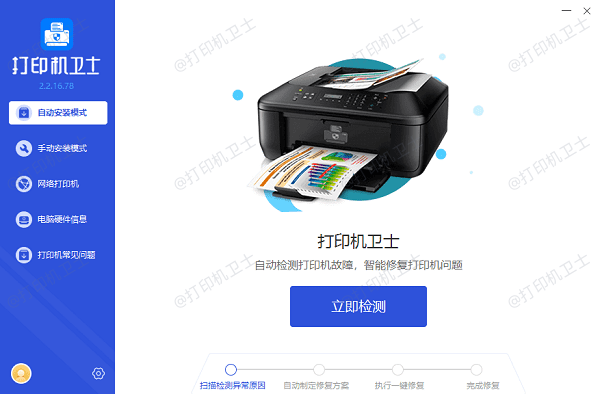
如果检测到打印机驱动异常,点击一键修复。
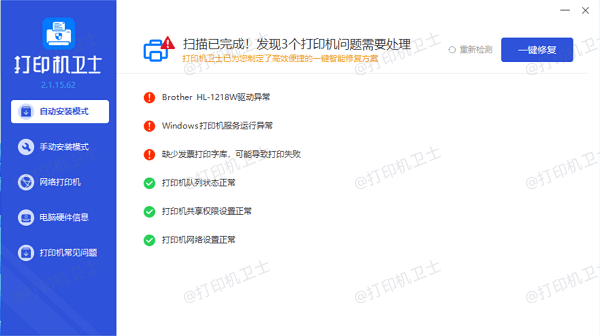
等待修复成功后,重启打印机,以使更新后的打印机驱动正常生效。
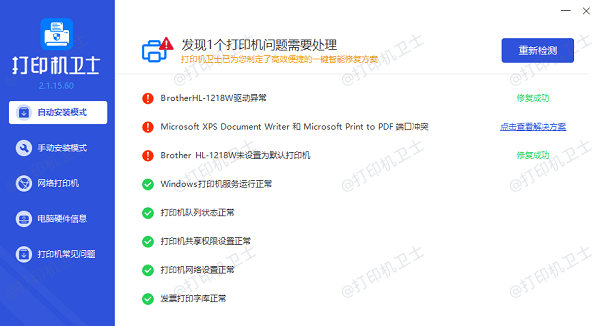
四、重置打印服务
重置打印服务可以清除所有打印队列中的作业,有时也能解决一些难以定位的错误。
在开始菜单搜索框中输入“服务”并打开,找到“Print Spooler”服务,右键点击,选择“停止”。
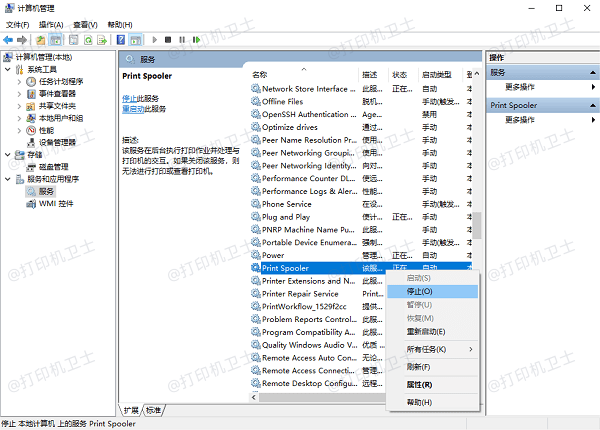
打开文件资源管理器,导航至C:\Windows\system32\spool\PRINTERS文件夹,删除该文件夹中的所有文件。
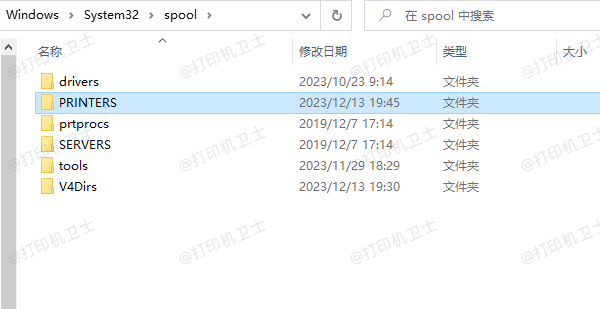
返回“服务”窗口,重新启动“Print Spooler”服务。
五、使用Windows内置的故障排除工具
Windows操作系统自带了一些故障排除工具,可以帮助诊断和修复打印机连接问题。
在Windows搜索栏中输入“故障排除”并打开“故障排除”设置。
在故障排除列表中,选择“打印机”,运行“打印机故障排除程序”。
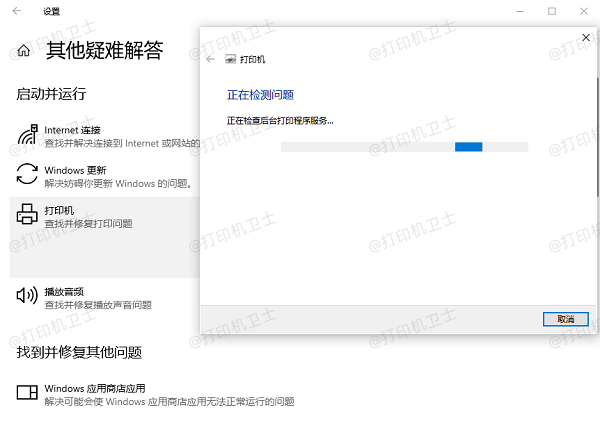
按照故障排除向导的指示进行操作,它会自动检测并尝试修复问题。
以上就是连接打印机错误0x00000bcb的解决方案。希望对你有所帮助。如果有遇到打印机连接、共享、报错等问题,可以下载“打印机卫士”进行立即检测,只需要一步便可修复问题,提高大家工作和打印机使用效率。

 好评率97%
好评率97%
 下载次数:4795165
下载次数:4795165